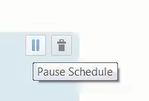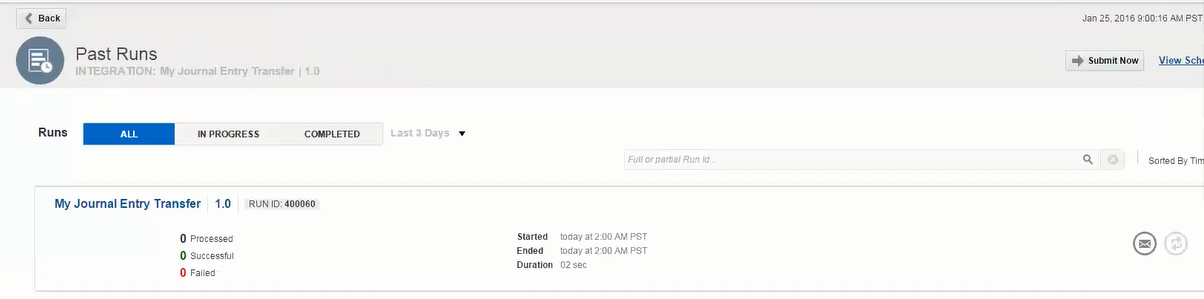トリガーFTPアダプタ接続と呼出しFTPアダプタ接続を定義する統合を実行するためのスケジュールを作成できます。
統合スケジュールを作成するには、次のようにします。
- 「Integration」ページに移動します。
- トリガーおよび呼出しのFTPアダプタ接続が定義されている統合を探します。
これらの統合は、「Add Schedule」アイコンによって識別されます。 統合を作成する方法は複数あります。
- 最初に統合をアクティブ化してから、スケジュールを作成するには、次のようにします。
- 「Activate」をクリックします。
- 「Take me to schedule definition after activation」をクリックし、「Activate」をクリックします。
- 最初に統合のスケジュールを作成してから、後で統合をアクティブ化するには、次のようにします。
- 「スケジュールの追加」アイコンをクリックするか、右端のドロップダウン・メニューから「スケジュール」を選択します。
- 「Edit」アイコンをクリックします。
- 「Schedule Name」フィールドに、スケジュールの名前を入力します。
- 「Description」フィールドに、スケジュールの説明を入力します。
- 完了したら、緑のチェックマーク・アイコンをクリックし、変更を送信します。 このアクションにより、変更は保存されません。
- 「Frequency」セクションで、統合を実行する頻度を選択するためのドロップダウン・リストを表示するアイコンをクリックします。 1つの頻度を定義するときに、「Frequency」セクションの右側にあるアイコンをクリックして追加値を指定できます。
- 指定する頻度タイプごとに緑のチェックマーク・アイコンをクリックします。
- 「保存」をクリックして、周波数設定を検証します。
選択内容が検証されます。 エラーがある場合は、エラーを解決する方法を説明する検証メッセージが左上隅に表示されます。
- 「Effective」セクションで、「From」の右側の時間値をクリックします。
スケジュールの開始日を定義するためのメニューが表示されます。
- スケジュールがアクティブ化されているときに統合実行を開始するには、次のようにします。
- 「When schedule starts」をクリックします。
- 統合実行の開始日を明示的に設定するには、次のようにします。
- 「Modify start date」を選択します。
- 「Calendar」アイコンをクリックし、統合実行を開始する月、年、日、時、分および秒を選択します。
- 「OK」をクリックします。
- 「Expire」セクションで、右側のリンクをクリックします。
失効日を定義するためのメニューが表示されます。
- スケジュール実行が失効しないようにする場合:
- 「Never (repeat indefinitely)」を選択します。
- 統合実行の失効日を固定する場合:
- 「Choose expiry date」を選択します。
- 「Calendar」アイコンをクリックし、統合実行を終了する月、年、日、時、分および秒を選択します。
- 「OK」をクリックします。
- 「Save」をクリックします。
成功すると、左上隅にメッセージが表示されます。
Schedule Run: name saved successfully..
- 「スケジューラの終了」をクリックします。
「Schedule and Future Runs」ページが表示され、右上隅に「Monitoring」タブがハイライト表示されます。
- すでに統合が開始されている場合、「Submit Now」をクリックして統合を実行するか、「Start Schedule」をクリックして統合スケジュールをアクティブ化します。
- まだ統合が開始されていない場合、「Integrations」ページに戻り、「Activate」をクリックします。
- 「スケジュールの追加」アイコンをクリックするか、右端のドロップダウン・メニューから「スケジュール」を選択して、Scheduleおよび「将来に実行」ページに戻ります。
- 「Submit Now」をクリックして統合を実行するか、「Start Schedule」をクリックして統合スケジュールをアクティブ化します。